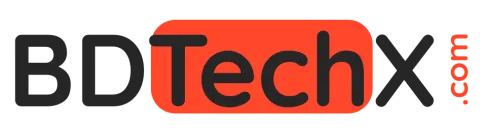কিভাবে ব্লগার দিয়ে সম্পূর্ণ একটি ব্লগ তৈরি করবেন (পার্ট ১)
Nov 1, 2017
435 views
এ সময়ের সবচেয়ে জনপ্রিয় ব্লগিং সাইট হল গুগলের ফ্রি ব্লগার। যেখানে ফ্রিতে নিজের ব্লগ তৈরি করা যায়, কোনো টাকা পয়সা খরচ করা ছাড়াই। এমনকি আপনার ফ্রিতে তৈরি করা ব্লগ থেকে, কিছু পরিমাণ আয়/ইনকাম করতে পারবেন।
কেন ব্লগার(Blogger.com) দিয়ে ব্লগ তৈরি করবেন?
ব্লগার হল গুগলের একটি জনপ্রিয় ব্লগিং সেবা। বাংলা / ইংলিশ অনেক বড় বড় ওয়েবসাইট - ব্লগ ব্লগার দিয়ে তৈরি করা। ব্লগার দিয়ে একটি প্রফেশনাল ব্লগ বানাতে তেমন খরচ হবে না, মাত্র ডোমেইন + থিম / টেম্পলেট এর জন্য সামান্য পরিমাণ টাকা লাগবে যা প্রায় ১,৫০০ টাকা মাত্র। হ্যাঁ, ফ্রিতেও তৈরি করতে পারবেন। এতে কোনো কোনো টাকা লাগবে না। টিউটোরিয়াল দেখে খুব সহজেই নিজের একটা ব্লগ বানাতে পারবেন।ব্লগারের কিছু সুবিধা সমূহ দেখে নিন
- ব্লগার ব্যবহার করে ব্লগ তৈরি খুব সহজ, শুধুমাত্র একটা গুগল একাউন্ট থাকলেই ব্লগ খোলা যায়। এর জন্য আপনাকে ঊস্তাদ হতে হবে না।- ব্লগারের মালিক আমাদের বিশ্বস্ত গুগল, তাই ব্লগারের সেবার মান নিয়ে টেনশন/চিন্তার কারণ নেই।- ব্লগার WordPress.com, Weebly, Tumblr থেকে তুলনামূলক ভাবে ভাল। - এখানে আপনার নিজের স্বাধীনতা আছে, যে - কোনো ধরনের ব্লগ বানাতে পারবেন। - ব্লগার দিয়ে তৈরিকৃত ব্লগ দিয়ে এডসেন্স থেকে ইনকাম করা যায়।- ব্লগে ইচ্ছা অনুযায়ী ফ্রি থিম / পেইড থিম ব্যবহার করে ডিজাইন করতে পারবেন।
ব্লগার দিয়ে কোন কোন ধরণের ব্লগ তৈরি করা যায়?
- ব্যক্তিগত ব্লগ পেইজ। যেখানে আপনার পছন্দ অনুযায়ী লেখা লেখি করতে পারবেন।- ভ্রমণ অভিজ্ঞার ব্লগ। যেখানে আপনি আপনার বিভিন্ন জায়গার ভ্রমণ অভিজ্ঞতা নিয়ে লেখা লেখি করবেন।- কবিতা ও গল্পের ব্লগ। সাহিত্য সংক্রান্ত ব্লগ যদি আপনি সাহিত্য প্রেমী হয়ে থাকেন।- রিভিউ সংক্রান্ত ব্লগ। যেখানে বিভিন্ন বিষয় অথবা নিদিষ্ট কোনো বিষয় নিয়ে রিভিউ লেখতে পারবেন।- প্রযুক্তি সংক্রান্ত ব্লগ। যেখানে প্রযুক্তির যেকোনো বিষয় নিয়ে ব্লগ পুষ্ট লিখবেন।- টিপস ও ট্রিকস ব্লগ। নিজের জানা বিভিন্ন টিপস ট্রিকস নিয়ে লেখার জন্য ব্লগ।- রান্নাঘর বিষয়ক ব্লগ। রান্না করা যদি আপনার শখ হয় তাহলে আপনার রান্না করা যেকোনো আইটেম নিয়ে ব্লগ পুষ্ট লিখতে পারেন যে, কিভাবে ঐ আইটেম রান্না করবেন।- ইসলামি ও ধর্মীয় ব্লগ। যেখানে ইসলামিক ব্লগ লিখতে পারবেন।- মুভি রিভিউ ব্লগ। আপনার দেখা বাংলা, ইংলিশ, হিন্দি মুভির রিভিউ নিয়ে ব্লগ পুষ্ট করতে পারবেন।- পটোগ্রাফির ব্লগ। যদি পছন্দের কাজ হয় পটোগ্রাফি।- ভিডিও ব্লগও বানাতে পারেন। যেখানে আপনার নিজের তুলা ভিডিও ক্লিপ পুষ্ট করতে পারেন।এছাড়াও আরও অনেক ধরণে ব্লগ সাইট ব্লগার দিয়ে তৈরি করার যায়।
এখানে দেখুন: ব্লগার ও ওয়ার্ডপ্রেস তুলনামূলক দিক সমূহ (Blogger VS WordPress.com)
টিউটোরিয়াল: কিভাবে Blogger / Blogspot.com দিয়ে ব্লগ তৈরি করবেন। (প্রথম থেকে শেষ পর্যন্ত - A to Z Blogger Tutorial)
ধাপ ১ঃ ব্লগার একাউন্ট খোলা
একাউন্ট খোলতে প্রথমে Blogger.com গিয়ে “Create a Free Blog” এ ক্লিক করেন।255BUNSET
255D’> 255BUNSET
255BUNSET
255D’ border=‘0’/>
গুগল একাউন্টে লগইন করা না থাকলে লগইন করতে হবে। তারপর প্রোফাইল সিলেক্ট করতে হয়।Blogger Profile ও Google Plus Profile থেকে গুগল প্লাস প্রোফাইল সিলেক্ট করতে বলব। আপনার ইচ্ছা হলে Blogger Profile দিয়ে ব্লগ করতে পারেন। Google Plus দিয়ে করতে গেলে প্লাস একাউন্টের জন্য প্রোফাইল পিকচার ও লিখে Google Plus সিলেক্ট করব। Create Your Blog এ ক্লিক করেন।
255BUNSET
255D’> 255BUNSET
255BUNSET
255D’ border=‘0’/>
ধাপ ২ঃ Title ও Addresss প্রদান করা।
প্রথম বক্সে (Title বক্স) সাইটের নাম দিন যেমন- “অলিউর রহমানের বাংলা ব্লগ”। ২য় বক্সে (Address বক্স) সাব-ডোমেইন নাম দিতে হবে। যেমন- “techpagebd9.blogspot.com” এখানে আপনার ইচ্ছা অনুযায়ী একটা নাম লিখুন (পরবর্তীতে সাব ডোমেইন নাম বা ব্লগ এড্রেস পরিবর্তন করতে পারবেন) এবং ইচ্ছা অনুযায়ী যেকোনো একটি Theme সিলেক্ট করে নিন।ধাপ ৩ঃ ব্লগের বিভিন্ন সেটিং ঠিক করা
ব্লগ খোলার পর ব্লগকে ভিজিটর/ ইউজার ফ্রেন্ডলি করার জন্য ব্লগের সেটিং ঠিক করতে হয়। এজন্য বামে “Settings” এ ক্লিক করেন।Meta tags: এখানে ব্লগের ড্রেস্কিপশন লিখেন। যেটা গুগল সার্চ রেজাল্টে দেখাবে, যদি কেউ গুগলে সার্চ আপনার ব্লগ দেখতে পায়।
Custom page not found: যদি আপনার ব্লগের কোনো পেইজ ডিলিট করে বা কোনো পেইজ যদি না পাওয়া যায় তাহলে যে পেইজ দেখাবে থাকে বলে নট ফাউন্ড পেইজ বা ৪০৪ ইরর পেইজ। এখানে যা লিখবেন তা ঐ পেইজে দেখাবে। এখানে HTML কোড অথবা টেক্সট যেটা ইচ্ছা লিখতে পাড়েন।
Custom redirects: ফেসবুক / অন্য ব্লগ/ পেইজে অন্য কোথায় পেইজের লিংক করে থাকলে ঐখান থেকে ব্লগ পেইজে ভিজিটর আসলে, যদি পেইজটি ডিলিট করে থাকেন তাহলে ঐ পেইজে আশা ভিজিটর অন্য পেইজে বা মেইন হোম পেইজে নিয়ে আসতে এই Custom redirects সেকশন ব্যবহার করা যায়।
বাকি অংশ আগামী পার্ট ২ তে। পার্ট ২ তে থাকবে কিভাবে থিম ও ল্যাআউট এডিট করবেন। কিভাবে Search Engine Optimization করে ব্লগে পুষ্ট করবেন এবং পার্ট ৩ তে থাকবে কিভাবে এডসেন্স থেকে ব্লগ দিয়ে আয় করবেন।